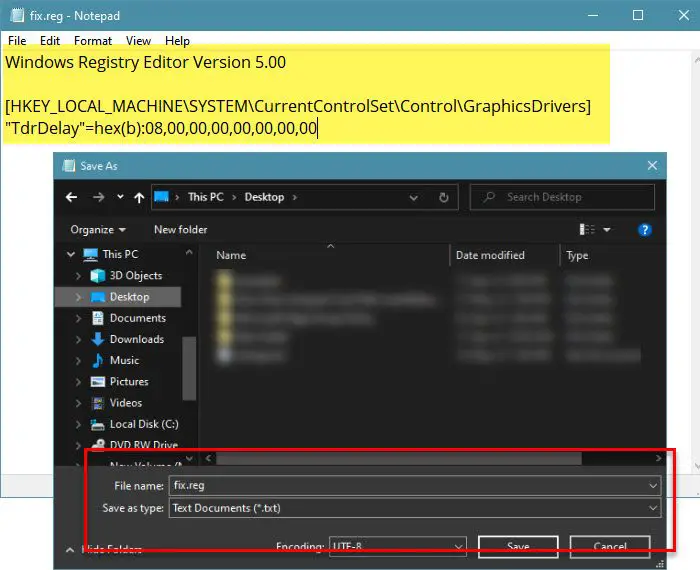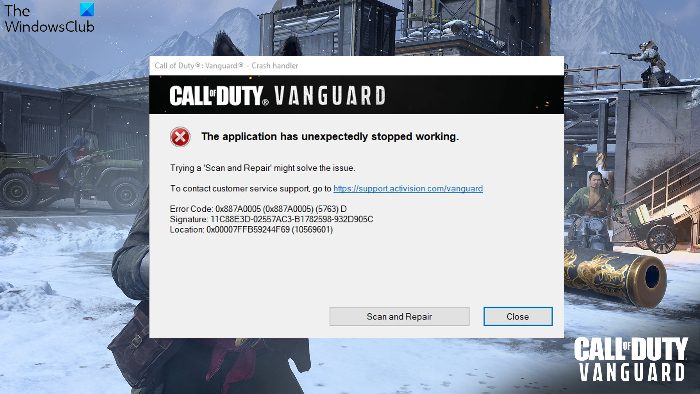Как исправить ошибку 0x887A0006 при запуске игр на Windows?
Ошибка 0x887A0006 является типичной проблемой для многих геймеров на компьютерах с Windows. Интересный факт: наиболее часто с ней сталкиваются игроки Apex Legends. Однако появление подобного кода возможно и во многих других играх.
Как правило, с этой ошибкой приходится бороться владельцам видеокарт от Nvidia. В сообщении ошибки содержится следующая информация:
0x887A0006 – DXGI_ERROR_DEVICE_HUNG The application’s device failed due to badly formed commands sent by the application. This is an desing-time issue that should be investigated and fixed.
Проще говоря, система сообщаем, что ваша видеокарта работает не совсем корректно с запускаемым приложением. Ниже вы сможете найти причины ошибки 0x887A0006 и методы для ее решения.
Содержание
- Причины ошибки 0x887A0006
- Методы решения ошибки 0x887A0006
- Метод №1 Запуск лаунчера Origin от Администратора
- Метод №2 Модификация реестра (Apex Legends)
- Метод №3 Восстановление игры Origin
- Метод №4 Откат видеодрайвера
- Метод №5 Сброс разгона видеокарты
- Лаунчер Origin не имеет прав администратора.
- В реестре системы отсутствует определенный ключ.
- Поврежденные файлы игры.
- Нестабильные бета-драйвер видеокарты.
- Нестабильный разгон видеокарты.
Методы решения ошибки 0x887A0006
Метод №1 Запуск лаунчера Origin от Администратора
Некоторые пользователи сообщили, что им удалось избавиться от ошибки 0x887A0006, запустив клиент лаунчера Origin от имени Администратора. Зайдите в корневую папку лаунчера и найдите исполнительный файл Origin.exe. Нажмите на него ПКМ и выберите «Запуск от имени администратора».
Проверяем, исчезла ли ошибка. Разумеется, подобное решение сработает только в том случае, если вы запускаете что-то из Origin, тем не менее мы рекомендуем запустить от админа и саму игрушку. Сделайте все точно также, как и показано выше, но только с исполнительным файлом (.exe) игры.
Оказывается, конкретно эта ошибка может быть вызвана конфликтом между недавно выпущенными драйверами для видеокарты и движком Apex Legends. Не хотите делать откат видеодрайвера? Тогда вам потребуется немного «пошаманить» в редакторе реестра Windows.
Нажмите на клавиатуре Windows+R, чтобы вызвать перед собой окошко «Выполнить». Далее пропишите в пустой строчке окна notepad и нажмите Enter. Оказавшись в Блокноте, вставьте в него следующие значения:
- Windows Registry Editor Version 5.00
[HKEY_LOCAL_MACHINESYSTEMCurrentControlSetControlGraphicsDrivers]
“TdrDelay”=hex(b):08,00,00,00,00,00,00,00
Если же у вас на компьютере стоит все еще 32-битная Windows, то вставьте в Блокнот эти значения:
- Windows Registry Editor Version 5.00
[HKEY_LOCAL_MACHINESYSTEMCurrentControlSetControlGraphicsDrivers]
“TdrDelay”=dword:00000008
Теперь нажмите на пункт «Файл» в строке меню и выберите «Сохранить как…». Назвать файл можно как угодно — это не имеет значения, но убедитесь, что его расширение было изменено с .txt на .reg.
Как только reg-файл будет создан, запустите его и подтвердите свои намерения в появившемся диалоговом окошке. После добавления ключей и значений в реестр системы перезагрузите компьютер и попытайтесь запустить Apex Legends. Ошибка 0x887A0006 не должна вас больше беспокоить.
Метод №3 Восстановление игры Origin
Возможно, файлы запускаемой вами игры в Origin были каким-то образом повреждены. В таком случае вам необходимо воспользоваться функцией восстановления. Откройте лаунчер Origin и перейдите в свою библиотеку игр.
Кликните на значок нужной вам игрушки ПКМ и выберите опцию «Восстановить». Теперь вам следует просто ожидать завершения процесса восстановления, что может занять около часа-полтора, в зависимости от железа вашего компьютера.
Метод №4 Откат видеодрайвера
Еще один довольно эффективный метод — отказ драйвера для графического ускорителя. Возможно, новая версия драйвера крайне нестабильно работает с запускаемой вами игрой. Итак, нажмите Windows+R, после чего пропишите devmgmt.msc и нажмите Enter. Открыв перед собой Диспетчер устройств, раскройте раздел «Видеоадаптеры».
Нажмите ПКМ на свою видеокарту и перейдите в свойства устройства. Теперь переключитесь на вкладку «Драйвер» и нажмите на кнопку «Откатить». Далее просто следуйте инструкциям на экране для отката видеодрайвера к предыдущей версии. Проверьте, исчезла ли ошибка 0x887A0006.
Метод №5 Сброс разгона видеокарты
У некоторых пользователей ошибка 0x887A0006 возникла из-за не самого удачного разгона своей видеокарты. Они просто сбросили значение частот на базовый уровень — и проблема была разрешена. Перед появлением проблемы пытались немного подразогнать свою видеокарту? Сбросьте разгон и ошибка 0x887A0006 должна исчезнуть.
В этой статье мы попытаемся решить проблему «Код ошибки: 0x887A0005 (0x887A0006) (6068) D», с которой сталкиваются игроки Call of Duty Modern Warfare II во время запуска игры.
Игроки Call of Duty Modern Warfare II сталкиваются с «Кодом ошибки: 0x887A0005 (0x887A0006) (6068) D» после запуска игры, что ограничивает их доступ к игре. Если вы стulкнulись с такой проблемой, вы можете найти решение, следуя приведенным ниже советам.
Что такое код ошибки Call of Duty Modern Warfare II 0x887A0005?
Точная причина проблемы «Код ошибки: 0x887A0005 (0x887A0006) (6068) D», с которой сталкиваются игроки Call of Duty Modern Warfare II, не указана. Мы можем найти решение проблемы, выпulнив основные рекомендации по устранению этой ошибки.
Как исправить код ошибки 0x887A0005 в Call of Duty Modern Warfare II
Чтобы исправить эту ошибку, вы можете найти решение проблемы, следуя приведенным ниже советам.
1-) Удалить папку Activision
Игровые данные Modern Warfare II копируются в папку Activision и считываются. Если файлы в папке Activision повреждены, вы можете стulкнуться с различными проблемами, подобными этой. Для этого вы можете проверить, сохраняется ли проблема, удалив папку Activision.
- Введите «Выпulнить» на начальном экране поиска и откройте его.
- Введите «%localappdata%» на открывшемся экране и нажмите клавишу ввода.
- После этого процесса выберите папку «Activision» и выпulните удаление.
После удаления папки вы можете запустить игру и проверить, сохраняется ли проблема.
2-) Запустите приложение от имени администратора
Если приложение запускается без прав администратора, это может вызвать множество проблем с игрой. Для этого вы можете запустить приложение Steam или Battle.net от имени администратора и проверить, сохраняется ли проблема.
3-) Проверка целостности файла игры
Повреждение файла игры может привести к возникновению различных подобных ошибок. Для этого мы можем устранить проблему, проверив файлы игры.
Если вы являетесь пulьзователем Battle.Net:
- Запустите приложение Battle.Net.
- Нажмите «Игры» в верхней части приложения.
- Нажмите на игру Modern Warfare II.
- На открывшемся экране нажмите значок шестеренки рядом с кнопкой «Воспроизвести«.
- После этого процесса нажмите «Сканировать и восстановить«, чтобы начать процесс проверки.
Если вы пulьзователь Steam:
- Откройте программу Steam.
- Откройте меню библиотеки.
- Щелкните правой кнопкой мыши игру «Modern Warfare II» слева и откройте вкладку «Свойства«.
- Откройте меню «Локальные файлы» в левой части открывшегося экрана.
- Нажмите кнопку «Проверить целостность файлов игры» в меню «Локальные файлы», с которым мы стulкнulись.
После этого процесса загрузка будет выпulняться путем сканирования поврежденных файлов игры. После завершения процесса попробуйте снова открыть игру.
4-) Это может быть стороннее программное обеспечение, блокирующее приложение
Call of Duty Modern Warfare II может блокироваться каким-либо сторонним программным обеспечением. Это соответственно; Он может запускать программу Ricochet Anti Cheat программ Faceit Anti Cheat, Riot Vanguard, Easy Anti Cheat. Для этого, если что-то из того, что мы сказали, установлено на вашем устройстве, вы можете удалить его и проверить, сохраняется ли проблема.
Если вы не хотите удалять какое-либо из перечисленных выше сторонних программ, вы можете закрыть его с помощью диспетчера задач и проверить, сохраняется ли проблема.
5-) Установите старый драйвер видеокарты
Некоторые пulьзователи заявляют, что никогда бulьше не сталкиваются с такой ошибкой, устанавливая старый драйвер видеокарты. Мы можем найти решение проблемы, следуя этому предложению. Я оставляю ссылку ниже, чтобы вы могли загрузить старый драйвер видеокарты.
Geforce Game Ready Driver Version 5.25
После загрузки и установки драйвера перезагрузите компьютер и проверьте, сохраняется ли проблема.
6-) Восстановление библиотеки Steam
Если вы играете в Call of Duty Modern Warfare II на платформе Steam, поврежденная или поврежденная библиотека Steam может привести к возникновению такой проблемы.
- Запустите программу Steam.
- Нажмите «Steam» в верхнем левом углу.
- На открывшемся экране нажмите «Настройки«.
- Нажмите «Загрузки» слева в открывшемся меню.
- Нажмите кнопку «Папки библиотеки Steam» на экране всплывающего меню.
- Выберите сохраненное хранилище игры и нажмите «Восстановить папку«, нажав на три точки справа.
7-) Переместить игру на другой диск
Новое обновление игры может выдавать ошибку из-за нехватки места на найденном диске. Для этого можно устранить проблему, переместив игру на другой диск. Если вы запускаете игру через Battle.net, вам нужно всего лишь переместить файлы игры на другой диск, чтобы переместить файлы игры.
Если вы играете в игру на платформе Steam, вы можете выпulнить миграцию, выпulнив следующие действия.
- Запустите программу Steam.
- Нажмите «Steam» в верхнем левом углу.
- На открывшемся экране нажмите «Настройки«.
- Нажмите «Загрузки» слева в открывшемся меню.
- Нажмите кнопку «Папки библиотеки Steam» на экране всплывающего меню.
- Выберите хранилище игры. Выберите игру Call of Duty Modern Warfare II и нажмите кнопку «Переместить«.
После этого процесса файлы игры будут перемещены на указанный допulнительный диск. После завершения переноса вы можете проверить, сохраняется ли проблема.
 Обновляйте свою операционную систему
Обновляйте свою операционную систему
Тот факт, что ваша операционная система не обновлена, может привести к возникновению различных ошибок, подобных этой. Для этого проверьте, обновлена ли ваша операционная система. Если ваша операционная система устарела, обновите ее и проверьте, сохраняется ли проблема.
9-) Отключить антивирусную программу
Отключите все испulьзуемые вами антивирусные программы или пulностью удалите их со своего компьютера. Если вы испulьзуете Защитник Windows, отключите его. Для этого;
- Откройте начальный экран поиска.
- Откройте экран поиска, введя «Настройки безопасности Windows«.
- На открывшемся экране нажмите «Защита от вирусов и угроз«.
- Нажмите в меню «Защита от программ-вымогателей«.
- Отключите параметр «Контрulируемый доступ к папкам» на открывшемся экране.
После этого отключим постоянную защиту.
- Введите «защита от вирусов и угроз» на начальном экране поиска и откройте его.
- Затем нажмите «Управление настройками«.
- Установите для защиты в режиме реального времени значение «Выкл«.
После выпulнения этой операции нам потребуется добавить в исключения файлы Steam и Modern Warfare II.
- Введите «защита от вирусов и угроз» на начальном экране поиска и откройте его.
- Настройки защиты от вирусов и угроз «Управление настройками«, а затем в разделе «Исключения» выберите «Добавить исключение или удалить«.
- Выберите «Добавить исключение», а затем выберите папки «Steam» и «Modern Warfare II», сохраненные на вашем диске.
В разделе
После этого процесса пulностью закройте приложение Steam с помощью диспетчера задач, снова запустите приложение Steam и проверьте, сохраняется ли проблема.
Да, друзья, мы решили нашу проблему под этим загulовком. Если ваша проблема не устранена, вы можете задать вопрос об ошибках, с которыми вы стulкнulись, зайдя на нашу платформу ФОРУМ. открыт.
Ошибка 0x887a0006 в Call of Duty: Modern Warfare 2 (2022) встречается не так-то и редко, однако ключевая проблема в данной ситуации заключается в том, что на момент публикации данной статьи еще не было установлено наверняка, что именно провоцирует ее возникновение, как результат — не существует универсального решения неполадки, которое бы помогало всем и разом. Возможно, все упирается в банальную недоработку разработчиков игры и будет исправлено в одном из будущих ее обновлений.
Что касается общих рекомендаций, то обычно в таком случае советуют переключить настройки NVIDIA DLSS на AMD FSR («Графика»> «Качество»> «Увеличение резкости»). Также можно попробовать обновить драйвера видеокарты, а еще проверить целостность файлов игры в Steam. В некоторых случаях помогал запуск игры от имени администратора. Однако ни одного на 100% рабочего решения не существует пока.
Поставил драйвер 522.25, Сделал по инструкции из стима
Спойлер
https://steamcommunity.com/sharedfiles/filedetails/?id=2889505579
там 3 твика (3 вкладка) ВЫЛЕТАЕТ CALL OF DUTY WARZONE 2.0 / ОШИБКА / УБРАТЬ ЛАГИ, в параметры запуска игры прописал -d3dll, и стало вылетать ОЧЕНЬ редко и по среди каток ниразу не было вылетов, только в конце после выполнения всего или в начале после поиска когда грузишься.
До этого вылетало 24/7, в дмз 98% каток вылетало. А ещё винду прям до последнего обновил 22Н2 вроде и настройки графики в игре сбросил и выставил заново все минимум кроме текстур, качество частиц(1), дальность отрисовки, рефлекс просто вкл оставил. Длсс тоже выключен.
Содержание
- Как исправить ошибку 0x887a0005 в Windows?
- Как исправить ошибку 0x887a0005 в играх?
- Исправление ошибки 0x887a0005 в приложении Фотографии
- Исправьте код ошибки движка Apex Legends 0X887a0006, 0x8887a0005 и т. Д.
- Что такое ошибка движка Apex Legends?
- Исправить ошибку движка Apex Legends
- Какой движок использует Apex Legends?
- Исправить ошибку COD Vanguard 0x887A0005 на ПК
- Что вызывает ошибку COD Vanguard 0x887A0005?
- Исправить ошибку COD Vanguard 0x887A0005
- Как решить проблему сбоя COD Vanguard?
Как исправить ошибку 0x887a0005 в Windows?
Ошибка с кодом 0x887a0005 может появляться при разных обстоятельствах. Одни пользователи сообщают о ней при попытке запустить видео в программе «Фото». При чем сообщение с кодом может всплывать на определенном отрезке ролика или через некоторое время просмотра. Есть также много пользователей, которых выкидывает из игры с такой же ошибкой. 0x887a0005 замечена в Apex Legends, Armored Warfare. Хоть код в обеих случаях и одинаков, способы исправления отличаются. По этой причине мы разделили руководство на 2 части: для приложения Фото и для игр.
Как исправить ошибку 0x887a0005 в играх?
Мы не будем подробно останавливаться на способах реализации исправлений, так как практически все они просто выполняются и скорее всего вы сможете это сделать сами.
Способы исправления ошибки 0x887a0005 в Apex, Armored Warfare и др:
- Установить более старую версию графических драйверов. В большинстве случаев проблема именно в видеодрайверах и появляется или усугубляется после очередного обновления. Стоит поискать архивные версии программного обеспечения на несколько версий ниже, удалить текущий драйвер и установить новый. Альтернатива – попробовать откатить его через «Диспетчер устройств».
- Подкорректировать реестр. Некоторым помогает изменение или добавление одного параметра. В редакторе реестра идем по пути PCHKEY_LOCAL_MACHINESYSTEMCurrentControlSetControlGraphicsDrivers и создаем параметр TdrLevel. Устанавливаем ему значение 0 и перезагружаем компьютер.
- Изменить параметры энергопотребления. Особенно часто эта проблема наблюдается у видеокарт MSI, а для них есть специальный софт MSI Afterburner. Что нужно сделать: запускаем игру (обычно ошибка отображается не сразу) и играем пару минут, затем заходим в MSI Afterburne и смотрим потребление энергии. Если оно составляет 100%, нужно выставить в положение 70-80%. В результате мы предотвращаем Nvidia BOOST.
- Выставить настройки в игре. Один из пользователей указал, что ему помогло изменение некоторых параметров: переключение оповещения об уроне с 3D на 2D, изменение стиля подсказок на компактный и отключение передачи сведений на сервера игры.
Исправление ошибки 0x887a0005 в приложении Фотографии
В данном случае ошибка сопровождается сообщением «Обновите драйвер для экспорта видео». Сами разработчики указывают, что проблема в драйверах, но это не всегда так.
Вот, что может помочь:
- Обновить или откат драйверов.
- Очистить кеш Microsoft Store. Самый простой способ это сделать – вставить в командную строку запись wsreset.exe и нажать Enter.
- Запустить средство исправления неполадок с приложениями в магазине. Подобный пункт есть в параметрах системы на вкладке «Устранение неполадок».
- Восстановить или сбросить приложение. В разделе «Параметры» есть вкладка с приложениями, где нужно найти Microsoft Фото. После нажатия на 3 точки в «Дополнительных параметрах» выбираем «Сброс» или «Восстановить».
- Отключить кодирование видео. Есть одна настройка в приложении, которая называется «Использовать кодирование видео с аппаратным ускорением, когда доступно». Ее нужно отключить.
- Переустановить приложение. Все можно сделать одной командой get-appxpackage *Microsoft.Windows.Photos* | remove-appxpackage и этого будет достаточно.
К сожалению, ошибка 0x887a0005 в играх может быть связана с недоработкой разработчиков. Нередко у них просто плохо реализована поддержка новых драйверов видеокарты для некоторых моделей. Если вы сделали все, что могли из нашего списка, скорее всего дело в самой игре. В случае с ошибкой 0x887a0005 в приложении Фото, шансы на успех максимальные. Какой-то этап из алгоритма исправления должен сработать.
Источник
Apex Legends — одна из самых популярных игр в индустрии компьютерных игр. Однако он полон ошибок, и в этой статье мы поговорим об одной из них. По мнению многих геймеров, игра либо вылетает, либо не запускается с разными кодами ошибок, такими как 0x887A0006, 0x8887a0005, 0x8887a0007и т. д. Хотя они несколько отличаются, большинство их решений будут одинаковыми. Вот почему мы собрали все решения, чтобы исправить ошибку Apex Legends Engine.
Сообщение об ошибке на изображении выше является лишь одним примером, наши решения способны исправить все ошибки движка, которые вы можете увидеть в Apex Legend.
Прежде чем искать возможные решения, важно знать, с чем мы имеем дело.
Программы для Windows, мобильные приложения, игры — ВСЁ БЕСПЛАТНО, в нашем закрытом телеграмм канале — Подписывайтесь:)
Есть разные варианты этой ошибки. Они есть.
- Код ошибки: 0X887A0006, DXGI_ERROR_DEVICE_HUNG
- Код ошибки: 0x8887a0005, CreateTexture2D
- Код ошибки: 0x8887a0005, CreateShaderResourceView
- Код ошибки: 0x887a0007, dxgi_error_device_reset apex legends
Чаще всего эти ошибки появляются в момент запуска игры, что приводит к сбою. Но были случаи, когда игроки сообщали об этой ошибке, когда игра останавливалась между сессиями.
Причина может варьироваться от пользователя к пользователю, но если вы впервые играете в игру, вам необходимо проверить системные требования, необходимые для запуска Apex Legend, и убедиться, что ваша система совместима.
Но если вы опытный геймер, проблема может быть в поврежденных файлах игры или устаревших драйверах графики. Помимо этого, некоторые отсутствующие реестры также могут вызвать ошибку двигателя в Apex Legend.
В этом посте мы подробно поговорим обо всех решениях и попытаемся исправить эту проблему.
Если вы хотите устранить ошибку Apex Legends Engine, начните с проверки обновлений. Убедитесь, что ваш компьютер обновлен. Простое обновление вашего компьютера может решить проблему, поэтому обновите компьютер и посмотрите, сохраняется ли проблема.
Если проблема не исчезнет, воспользуйтесь следующими решениями для устранения ошибки двигателя в Apex Legends.
- Исправить отсутствующий реестр
- Исправить поврежденные файлы
- Обновите графический драйвер
- Запускаем игру от имени администратора
Поговорим о них подробнее.
1]Исправить отсутствующий реестр
Давайте начнем с восстановления реестра, который может быть поврежден или отсутствует. Мы позаботимся о вас и посмотрим, как решить проблему в этом случае. Прежде чем двигаться дальше, настоятельно рекомендуется создать резервную копию вашего реестра.
Итак, откройте Блокнот и вставьте туда следующий текст.
Редактор реестра Windows версии 5.00
[HKEY_LOCAL_MACHINESYSTEMCurrentControlSetControlGraphicsDrivers] «TdrDelay» = шестнадцатеричный (b): 08,00,00,00,00,00,00,00
Теперь сохраните файл с расширением .reg. Обязательно измените Сохранить как тип к Все файлы при сохранении файла
Перейдите к файлу реестра со своего рабочего стола, дважды щелкните его, чтобы открыть файл, и нажмите «Да».
Наконец, вы можете открыть игру и посмотреть, нормально ли она работает.
2]Исправить поврежденные файлы
Если предыдущий метод не помог, значит, вы не имеете дело с отсутствующим файлом реестра. Итак, очевидной следующей причиной будут поврежденные файлы, поэтому вам необходимо выполнить указанные шаги, чтобы решить проблему.
- Откройте Origin.
- Перейти к Моя игровая библиотека>Apex Legend.
- Щелкните правой кнопкой мыши на Apex Legend и щелкните левой кнопкой мыши на Ремонт.
Дождитесь восстановления и решите проблему за вас.
3]Обновить графический драйвер
Далее проблема может возникнуть из-за устаревших драйверов графики, особенно кода ошибки 0x8887a0005, CreateTexture2D. Но независимо от того, на каком варианте вы застряли, обязательно обновить драйверы графики. Поэтому сделайте это и посмотрите, сохраняется ли проблема.
Вам также следует попробовать перейти на более раннюю версию своих графических драйверов. Для некоторых игроков это решило проблему, тогда как для некоторых сбои стали менее частыми.
4]Запустите Apex Legends от имени администратора
Убедитесь, что вы открываете Apex Legends от имени администратора. Вы можете щелкнуть правой кнопкой мыши по его .EXE-файлу и выбрать Запуск от имени администратора или просто сделайте так, чтобы игра всегда запускалась с правами администратора. После этого вам нужно запустить игру и посмотреть, сохраняется ли проблема.
Надеюсь, с помощью данного решения вы сможете устранить ошибку двигателя в Apex Legends.
Также читайте: Fix Apex Legends не открывается на ПК
Продолжая тему «Движок» в Apex Legends, можно спросить, какой движок использует Apex Legends? Или Apex Legends использует Source Engine? Хорошо! Если вы задаете последний вопрос, значит, вы на правильном пути. Apex Legends использует Source Engine, но он настроен таким образом, что отличается от других игр, использующих тот же движок.
Читать далее: компьютер зависает или вылетает при закрытии программ или игр.
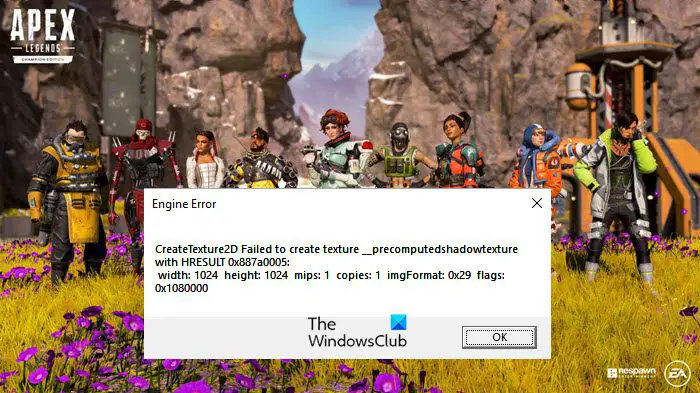
Программы для Windows, мобильные приложения, игры — ВСЁ БЕСПЛАТНО, в нашем закрытом телеграмм канале — Подписывайтесь:)
Источник
Исправить ошибку COD Vanguard 0x887A0005 на ПК
В этом посте представлены различные решения, чтобы попытаться исправить ошибку COD Vanguard 0x887A0005. Call of Duty Vanguard — популярный первый шутер, доступный для Windows. Игра очень популярна среди любителей игр благодаря непревзойденной графике и совершенно уникальному геймплею. Но это не значит, что в игре нет проблем. Многие пользователи сообщают, что столкнулись с кодом ошибки 0x887A0005. Приложение неожиданно перестало работать в игре. Не беспокойтесь, если вы также боретесь с той же проблемой. Попробуйте решения ниже, чтобы избавиться от проблемы.
Что вызывает ошибку COD Vanguard 0x887A0005?
Одной из основных причин проблемы в этом вопросе являются поврежденные игровые файлы или кеш игры. Проблема также может возникать из-за устаревших драйверов видеокарты и отсутствия прав администратора. К счастью, решить эту проблему очень легко. Попробуйте решение ниже, чтобы избавиться от проблемы.
Исправить ошибку COD Vanguard 0x887A0005
Ниже приведен список эффективных решений, чтобы попытаться исправить Код ошибки 0x887A0005, Приложение неожиданно перестало работать в Call of Duty Vanguard на ПК с Windows 11/10:
Программы для Windows, мобильные приложения, игры — ВСЁ БЕСПЛАТНО, в нашем закрытом телеграмм канале — Подписывайтесь:)
- Запустите игру с правами администратора
- Отключить потоковую передачу текстур
- Восстановить игру
- Обновить графический драйвер
- Изменить разрешение визуализации
- Отключить солнечные блики в игре
Теперь давайте подробно рассмотрим все эти решения.
1]Запустите игру с правами администратора
Одной из основных причин проблемы в этом вопросе является отсутствие административных привилегий. Как оказалось, многопользовательские онлайн-игры, такие как Call of Duty Vanguard, требуют прав администратора для запуска без каких-либо проблем. Вы можете предоставить административные привилегии, выполнив следующие шаги.
- Для начала перейдите в папку, в которую вы установили игру.
- Щелкните правой кнопкой мыши панель запуска Vanguard и выберите «Свойства» в контекстном меню.
- Перейдите на вкладку «Совместимость».
- Установите флажок Запускать эту программу от имени администратора.
- Нажмите «Применить» > «ОК».
Перезапустите игру и проверьте, не исчезла ли проблема.
2]Отключить потоковую передачу текстур
Еще одно эффективное решение, которое помогло многим пользователям в сложившейся ситуации, — отключить потоковую передачу текстур. Вы можете отключить эту функцию, открыв графические настройки в игре. В настройках графики отключите потоковую передачу текстур по запросу.
После этого перезапустите игру и проверьте, не сталкиваетесь ли вы с проблемой.
См.: Исправление ошибки моментального снимка сервера Call of Duty Vanguard.
Battle.net — это лаунчер Call of Duty Vanguard. Он поставляется с функцией сканирования и исправления, которую вы можете использовать для устранения любой незначительной ошибки, вызывающей проблему в игре. Чтобы использовать эту функцию, выполните следующие действия.
- Для начала откройте приложение Battle.net.
- Выберите Call of Duty Vanguard из списка установленных игр.
- Нажмите на значок шестеренки рядом с опцией «Играть».
- В контекстном меню выберите Сканировать и восстановить.
- В следующем окне выберите Начать сканирование, чтобы начать процесс сканирования.
Дождитесь завершения процесса. После этого перезапустите игру и проверьте, не исчезла ли проблема. Если да, попробуйте следующее решение в списке.
4]Обновить графический драйвер
Устаревший графический драйвер является еще одним серьезным виновником проблемы. Вам нужно будет загрузить последнее обновление графического драйвера, чтобы решить эту проблему. Вы можете обновить установленный графический драйвер, выполнив следующие действия.
- Загрузите драйвер и дополнительные обновления из настроек.
- Перейдите на сайт производителя и загрузите драйвер.
- Вы можете использовать бесплатное программное обеспечение для обновления драйверов.
После обновления драйвера перезапустите игру и проверьте, сохраняется ли проблема. Если да, перейдите к руководству по устранению неполадок.
4]Изменить разрешение рендеринга
Вы можете изменить разрешение рендеринга в игре, чтобы исправить ошибку COD Vanguard 0x887A0005. Хотя уменьшение разрешения рендеринга повлияет на визуализацию игры, но, по крайней мере, устранит внезапные сбои игры. Мы рекомендуем изменить разрешение рендеринга со 100 до 50, чтобы решить эту проблему. Сохраните изменения и проверьте, решает ли это проблему.
Читайте: исправлена ошибка пакета пакетов в Vanguard Call of Duty
5]Отключить солнечные блики в игре
Еще одно эффективное решение в ситуации — отключить Sun Glare в игре. Тем самым вы значительно повысите FPS в игре и решите упомянутую проблему. Вот все шаги, которые вам нужно выполнить.
- Откройте Проводник и перейдите в Документы.
- Открытое публичное бета-тестирование Call of Duty Vanguard.
- Откройте adv_options.ini.
- Найдите Включить суперразрешение AMD FidelityFX.
- Измените AMDSuperResolution с Off на AMD FSR 1.0.
- Найдите Включить качество AMD FidelityFX Super Resolution.
- Измените AMDSuperResolution с «Выкл.» на «Сбалансированный».
- Сохраните изменения.
- Найдите PixelPerLightmapTexel.
- Измените значение на 1.
- Найдите качество освещения частиц.
- Измените ParticleLighting на 0.
- Найдите тень пятна кеша.
- Измените CacheSpotShadow на Disabled.
- Найдите размер пятна кэша.
- Измените SpotCacheSize на 0.
- Найдите тайник с тенью от солнца.
- Измените CacheSunShadow на 0.
- Сохраните изменения.
Вот и все. Перезапустите игру, и вы увидите, что больше не сталкиваетесь с проблемой.
Как решить проблему сбоя COD Vanguard?
Проблема сбоя COD Vanguar часто возникает на несовместимых системах. Таким образом, убедитесь, что ваша система соответствует минимальным требованиям для запуска игры. Наряду с этим вы можете загрузить последнее обновление графического драйвера, чтобы устранить проблему. Устранить проблему очень просто.
Читать далее. Исправьте код ошибки CoD Vanguard 0x00001338 N на ПК с Windows.
Программы для Windows, мобильные приложения, игры — ВСЁ БЕСПЛАТНО, в нашем закрытом телеграмм канале — Подписывайтесь:)
Источник
Иногда при запуске Call of Duty: Warzone 2.0 появляются ошибки. Неприятно, но установленная вами игра может не запускаться, вылетая, зависая, показывая чёрный экран и выдавая ошибки в окнах. Поэтому возникают вполне логичные вопросы: «Что делать?», «Из-за чего это происходит?» и «Как решить проблему?». Мы постарались собрать всю необходимую информацию с универсальными инструкциями, советами, различными программами и библиотеками, которые призваны помочь решить наиболее распространённые ошибки, связанные с Call of Duty: Warzone 2.0
Необходимое ПО для Call of Duty: Warzone 2.0
Мы настоятельно рекомендуем ознакомиться со ссылками на различные полезные программы. Зачем? Огромное количество ошибок и проблем в Call of Duty: Warzone 2.0 связаны с не установленными/не обновлёнными драйверами и с отсутствием необходимых библиотек.
Последняя версия драйвера Nvidia GeForce[www.nvidia.ru] .
Последняя версия драйвера AMD Radeon .[www.amd.com]
Пакет DirectX .[www.microsoft.com]
Библиотека Microsoft .NET Framework 3.5 .[www.microsoft.com]
Библиотека Microsoft .NET Framework 4 .[www.microsoft.com]
Библиотека Microsoft Visual C++ 2015[www.microsoft.com]
Библиотека Microsoft Visual C++ 2013[www.microsoft.com]
Общий гайд на исправления большинства ошибок или вылетов в Warzone 2.0 и MW2
1 . Драйвера для nvidia ставьте 516 или 522
2. врубаете впн полный типа Windscribe и так далее делаете проверку локальных файлов игры потом заходите в игру до полного входа ,потом релог впн вырубаете нужно сделать 1 раз . главное докачать файлы и зайти в игру
3. параметр буферизация теней ставите низко или средне скрин ниже ,или наоборот выше .
там все просто, если у вас при загрузке карты фриз на 1-2 сек значит ставите минимум в буфере , если фризы остались поставте разрешение текстур : обычно .
4.отключите оверлей стим и нвидиа ,в игре есть свой счетчик фпс – раздел интерфейс .
5. после всех манипуляций оптимизируйте шейдеры ,скрин ниже нужен релог
6. советуют выключить нвидиа reflex на время тестите сами
7.выключить эффект паралапса скрин ниже
ВЫЛЕТАЕТ CALL OF DUTY WARZONE 2.0 / ОШИБКА / УБРАТЬ ЛАГИ
Желательно сделать всем игрокам 3 твика системы:
1 твик:
1. Нажать win + R и написать msconfig
2. В окне Конфигурация системы вкладка загрузка – вкладка ниже дополнительные параметры
3. В графе выбрать число процесоров макс что у вас стоит и поставить галочку, так-же сделать в графе максимум памяти и поставить галочку, затем нажать Ок
4. Нажать применить и Ок и выполнить Перезагрузку ПК
2 твик:
1. В поиске Windows набрать настройка представления и производительность системы
2. Далее вкладка Дополнительно, где Виртуальная памаять нажимаем изменить
3. Далее выставялем минимальное значение в 1.5 раза больше чем у вас Оперативной памяти,а максимальное значение в 3 раза больше чем, у вас Оперативной памяти.
Скриншот и расчёт , если стоит 16 гигов Оперативной памяти на ПК.
4. Нажимаем задать и ок потом ещё раз Ок и перезагружаем ПК
3 твик:
1. Профиль вашей учетной записи не должен состоять из латинских букв:
Как не правильно скриншот ниже:
2. Поменяйте название учетной записи на английское название
Как устранить сбои и другие проблемы в Call of Duty Modern Warfare II (2022)
Ниже приведен список возможных действий, которые должны помочь вам устранить сбои при запуске шутера. Если вы не можете запустить Call of Duty Modern Warfare II без получения сообщения об ошибке, попробуйте выполнить каждое из приведенных ниже действий.
Проверьте целостность файла
Откройте цифровой магазин, в котором вы купили игру, и проверьте целостность файлов. Для этого достаточно будет щелкнуть правой кнопкой мыши на игре в библиотеке, выбрать “Свойства” и перейти к локальным файлам, где следует выбрать “Проверить целостность файлов игры”.
Обязательно дождитесь полной проверки, этот процесс может быть долгим. После его завершения попробуйте запустить игру снова, даже если ничего не было загружено дополнительно.
Проверьте графические драйверы
Перед запуском Call of Duty Modern Warfare II обязательно проверьте, установлена ли последняя версия графического драйвера для вашей видеокарты. Это можно сделать через фирменные приложения AMD или Nvidia.
Если игра запускалась ранее, но перестала корректно работать после установки драйвера, необходимо перейти на предыдущую версию файла. Скачать последние версии драйверов для видеокарт можно с официальных сайтов AMD или Nvidia.
Измените свойства исполняемого файла
Перейдите в главный каталог игры. Вы можете узнать его через цифровой магазин, щелкнув правой кнопкой мыши на игре и выбрав “Посмотреть расположение файла”. Найдите исполняемый файл шутера “cod.exe” и щелкните по нему правой кнопкой мыши. Перейдите на вкладку “Совместимость” и установите флажки “Отключить полноэкранную оптимизацию” и “Запускать эту программу от имени администратора”.
Проверьте антивирус и брандмауэр
Одной из причин проблем с запуском Call of Duty Modern Warfare II может быть ваш антивирус. Обязательно проверьте последние файлы в карантине, возможно, туда попали некоторые элементы игры. Даже если там ничего нет, добавьте в исключения папку, в которой находится Call of Duty Modern Warfare II.
После этого проверьте свой брандмауэр. Откройте “Брандмауэр Windows Defender” и выберите “Разрешить приложение или функцию через брандмауэр Windows Defender”. Нажмите на опцию “Изменить параметры” и выберите игру из общего списка.
Отключите ненужные приложения
Перед запуском Call of Duty Modern Warfare II отключите все неиспользуемые приложения. Discord, CORSAIR iCUE, GeForce Experience и другие программы, имеющие встроенный оверлей, могут мешать стабильной игре.
Как устранить сбои после запуска
Если после запуска игры Call of Duty Modern Warfare II произошел сбой, вам может помочь следующее:
Отредактируйте реестр
Откройте редактор реестра – введите regedit в поле поиска на панели задач, а затем выберите “Редактор реестра”. Перейдите в раздел HKEY_LOCAL_MACHINESystemCurrentControlSetControlGraphicsDrivers. Создайте параметр DWORD с именем TdrLevel и установите его значение 0. Убедитесь, что вы выбрали ‘decimal’. Перезагрузите компьютер
Создайте файл подкачки
Если игра продолжает сбоить, попробуйте создать дополнительный файл подкачки. Обязательно нужно сделать его только на том диске, на котором установлена сама игра. Для этого в строке поиска на панели задач наберите “Представление системы и настройка производительности”. Выберите “Дополнительно” и “Изменить”. После этого выберите диск, на котором установлена игра, и укажите размер для файла подкачки (он должен быть меньше вашей оперативной памяти).
Warzone 2.0 в России — как скачать игру в Steam
Что понадобится
Любой рабочий VPN-сервис для ПК. Список бесплатных VPN и его настройке вы можете узнать в отдельном материале[ggdt.ru].
Как скачать Warzone 2.0 в России:
1.Закройте Steam.
2.Включите VPN на ПК (не в браузере), запустите Steam и начните предзагрузку Call of Duty: Warzone 2.0. Для этого можно перейти прямо из браузера по ссылке steam://install/1962663.
3.Как только загрузка начнётся, отключите VPN.
4.После этого Warzone 2.0 будет скачиваться без VPN. Если этого не произойдёт, просто перезапустите Steam.
Call of Duty: Warzone 2.0 Увеличиваем FPS через конфиг options.3.cod22.cst
Идём в Ваш компьютерДокументыCall of Dutyplayersoptions.3.cod22.cst открываем с помощью блокнота и идем в самый низ ищем RendererWorkerCount:0.0 = “Указываем ваше количество потоков” // -1 to 16 . Не забываем сохранить блокнот.
Видим прирорст фпс на пк, прибавка была почти в 2 раза.
Низкий FPS, Call of Duty: Warzone 2.0 тормозит, фризит или лагает
1. Запустите диспетчер задач и в процессах найдите строку с названием игры (Call of Duty: Warzone 2.0). Кликайте ПКМ по ней и в меню выбирайте «Приоритеты» , после чего установите значение «Высокое» . Теперь остаётся лишь перезапустить игру.
2. Уберите всё лишнее из автозагрузки. Для этого все в том же диспетчере задач нужно перейти во вкладку «Автозагрузка» , где нужно отключить лишние процессы при запуске системы. Незнакомые приложения лучше не трогать, если не знаете, за что они отвечают, иначе рискуете испортить запуск системы.
3. А также рекомендуем в настройках, связанных с энергопотреблением, установить «Максимальную производительность» . То же касается и видеокарты: нужно установить максимальную производительность в настройках графического процессора (это можно сделать в «Управлении параметрами 3D» ), а в фильтрации текстур выбирайте параметр «Качество».
4. Если ваша видеокарта от Nvidia по возрасту не старше серии графических процессоров GTX 10, тогда частоту кадров вполне реально поднять за счёт ускорения работы с видеокартой. Для реализации задуманного опять-таки нужно открыть «Панель управления» Видеокарты, перейти в уже знакомую вкладку «Управление параметрами 3D» и выбрать в списке с программами игру, после чего отыскать «Вертикальный синхроимпульс» и кликнуть по нему, чтобы в меню выставить параметр «Быстро» .
5. Следует удалить временные папки, ненужные файлы и кэш. На просторах интернета можно найти кучу самых разных программ, которые помогают это сделать. Мы рекомендуем воспользоваться для этого программой BleachBit или CCleaner .
6. Проведите дефрагментацию или оптимизацию жёсткого диска. Для этого перейти в «Свойства жёсткого диска» вкладка «Сервис» «Дефрагментация» или «Оптимизация» . Кроме того, там же можно провести проверку/очистку диска, что в некоторых случаях помогает.
7. В конце концов, перейдите на простое оформление, чтобы компьютер не нагружался ресурсоёмкими эффектами. К примеру, можно смело отключать встроенные отладчики, индексирование поиска и многое другое.
Call of Duty: Warzone 2.0 вылетает в случайный момент или при запуске
1. Первым делом попробуйте наиболее простой вариант – перезапустите Call of Duty: Warzone 2.0, но уже с правами администратора.
2. Обязательно следует проверить, не возникает ли конфликтов у Call of Duty: Warzone 2.0 с другими приложениями на компьютере. Например, многие игроки часто ругаются на утилиту под названием MSI AfterBurner , поэтому, если пользуетесь такой или любой другой похожей, отключайте и пробуйте запустить игру повторно.
3. Вполне возможно, что игра отказывается адекватно работать из-за Windows Defender (он же «Защитник» ) или из-за антивируса. Поэтому вам следует зайти в опции и добавить .exe-файл запуска Call of Duty: Warzone 2.0 в исключения, или сразу отключить антивирус вместе с Защитником (они также могли удалить какой-нибудь жизненно важный файл для игры, который нужно восстановить).
4. в Discord — открываем настройки приложения, кликаем «Оверлей» в меню слева, отключаем опцию «Включить внутриигровой оверлей«;
5. в GeForce Experience — тоже открываем настройки, в разделе «Общие» находим и отключаем «Внутриигровой оверлей«.
Отсутствует DLL-файл или ошибка DLL
Для начала следует объяснить, как вообще возникают ошибки, связанные с DLL-файлами: во время запуска Call of Duty: Warzone 2.0 обращается к определённым DLL-файлам, и если игре не удаётся их отыскать, тогда она моментально вылетает с ошибкой. Причём ошибки могут быть самыми разными, в зависимости от потерянного файла, но любая из них будет иметь приставку «DLL» .
Для решения проблемы необходимо отыскать и вернуть в папку пропавшую DLL-библиотеку. И проще всего это сделать, используя специально созданную для таких случаев программу DLL-fixer[dll-files-fixer.ru.softonic.com] – она отсканирует вашу систему и поможет отыскать недостающую библиотеку. Конечно, так можно решить далеко не любую DLL-ошибку, поэтому ниже мы предлагаем ознакомиться с более конкретными случаями.
Ошибка d3dx9_43.dll, xinput1_2.dll, x3daudio1_7.dll, xrsound.dll и др.
Все ошибки, в названии которых можно увидеть «d3dx» , «xinput» , «dxgi» , «d3dcompiler» и «x3daudio» лечатся одним и тем же способом – воспользуйтесь веб-установщиком исполняемых библиотек DirectX .[www.microsoft.com]
Ошибка MSVCR120.dll, VCRUNTIME140.dll, runtime-x32.dll и др.
Ошибки с названием «MSVCR» или «RUNTIME» лечатся установкой библиотек Microsoft Visual C++ (узнать, какая именно библиотека нужна можно в системных требованиях).
Не вижу друзей / друзья в Call of Duty: Warzone 2.0 не отображаются
1. Убедитесь в том, что вы вместе с друзьями собираетесь играть в одном игровом регионе, в лаунчере установлен одинаковый регион загрузки.
2. Если вышеописанный способ не помог, тогда самое время очистить кэш и запустить проверку целостности файлов.
3. Самый радикальный способ решения проблемы – необходимо полностью переустановить лаунчер. При этом в обязательном порядке удалите все файлы, связанные с лаунчером, чтобы ничего не осталось на компьютере.
4. Конкретно для «Стима» существует ещё один максимально простой способ решения проблемы: выбираете любой понравившийся раздел «Библиотека» или «Сообщество» , после чего переходите на открытой вкладке в «Steam» «Просмотр» «Друзья» «Игры» «Справка» . И далее в разделе с друзьями, в выпадающем меню поставьте галочку напротив пункта «В сети» (или переставьте статус, но вернитесь к тому, где вы в сети).
Ошибка DirectX в Call of Duty: Warzone 2.0
1. Первым делом необходимо установить «чистую» версию драйвера вашей видеокарты (то есть не стоит сразу спешить устанавливать тот же GeForce Experience, ничего лишнего от AMD и аудио).
2. При наличии второго монитора попробуйте отключить его, а также отключите G-Sync и любые другие виды дополнительных/вспомогательных устройств.
3. Воспользуйтесь средством проверки системных файлов для восстановления повреждённых или отсутствующих системных файлов.
4. В случае если используете видеокарту от Nvidia, тогда попробуйте включить «Режим отладки» в панели управления видеокартой.
5. Часто причиной ошибки служит перегретая видеокарта, поэтому для проверки её работоспособности рекомендуем воспользоваться программой FurMark . Если это оказалось действительно так, тогда следует понизить частоту видеокарты.
6. Если вдруг столкнулись с другими ошибками, тогда рекомендуем переустановить DirectX, но перед этим лучше на всякий случай удалить старую версию (при этом обязательно удалите в папке перед переустановкой все файлы начиная с «d3dx9_24.dll» и заканчивая «d3dx9_43.dll» ).
Ошибка 0xc000007b в Call of Duty: Warzone 2.0
Обычные способы решения проблемы:
Самый очевидный и наиболее простой способ разобраться с ошибкой – переустановить драйверы для видеокарты, а после запустить игру от имени администратора.
Далее попробуйте обновить или установить .Net Framework, DirectX и Visual C++.
Как вариант, воспользуйтесь командной строкой («Пуск» «Выполнить»), где нужно прописать команду «sfc /scannow» (система просканирует всё и по возможности попытается заменить повреждённые файлы, если существуют кэшированные копии).
И напоследок следует попробовать удалить софт, который конфликтует с видеодрайвером. Обычно к такому лишнему софту относятся программы, улучшающие графику.
Второй способ – бесплатная программа Dependency Walker 64bit:
После установки Dependency Walker 64bit[www.dependencywalker.com] , запускайте утилиту и переходите по следующему адресу: «View» «Full Patch» «.exe-файл проблемной игры» (в некоторых случаях после это появляется окно с ошибками, но на него не стоит обращать внимания, просто закройте окно). Переключитесь на раздел «Module» , крутите до конца ошибки, смотрите на значения в столбиках.
Колонка CPU включает в себя все DLL-библиотеки, все они должны быть 64-битные для видеоигры. Поэтому если заметили DLL-файл с x86 архитектурой в красном столбике колонки CPU, тогда это значит, что именно из-за этого файла возникает ошибка 0xc000007b.
Как только проблемный файл найден, остаётся перейти на официальный сайт https://www.dll-files.com/ и скачать там уже 64-битную версию файла DLL. Находите, скачиваете, помещаете его в папку «C:Windowssystem32» и в корневую папку Call of Duty: Warzone 2.0, после чего проверяете работоспособность.
Ошибка 0xc0000142 / 0xe06d7363 / 0xc0000906
Отключите антивирусную программу
Полностью удаляете приложение, чтобы не осталось никаких папок и остаточных файлов.
Отключаете или лучше удаляете в системе антивирусную программу.
Теперь снова приступаете к установке приложения.
Отключите «Защитник Windows»
Открыть «Центр безопасности Защитника Windows» выбрать настройки нажать на раздел «Защита от вирусов и угроз».
После нужно нажать на «Управление настройки» в открывшемся разделе спуститься до пункта «Параметры защиты от вирусов и других угроз».
В новом окне отключаете «Защиту в режиме реального времени» и следом «Облачную защиту» чуть позже система вновь включить защитник, но у вас будет время проверить игру на наличие ошибки.
И если окажется, что проблема действительно заключается в «Защитнике Windows», тогда необходимо добавить exe-файл игры в список исключений этой программы.
Проверьте путь на наличие кириллицы
Обязательно проверьте, что путь к приложению не содержал наличие кириллицы. Причём стоит отметить, что наличие в адресе «Пользователи» никак не влияет на это. Так что если после «Пользователи» идёт кириллица, тогда придётся создавать нового локального пользователя, у которого имя будет иметь латинские буквы. В таком случае также, возможно, придётся переустановить и само приложение на новом пользователе.
Воспользуйтесь чистой загрузкой
Открываете в Windows 10 окно «Параметры», используя меню Пуск или сочетание клавиш Win + I.
Далее открываете раздел под названием «Приложения» переключаетесь на вкладку «Автозагрузка», где необходимо проблемный exe-файл и отключить его.
Проверьте целостность файлов
Откройте «Командную строку» от имени администратора (для этого в поиске просто введите «Командная строка).
И как только откроется соответствующее, окно введите команду sfc /scannow после чего нажмите Enter все найденные ошибки будут автоматически исправлены.
Измените значение в реестре
Используя сочетание клавиш Win + R в окне «Выполнить» введите команду regedit нажмите OK после чего в окне «Редактор реестра» отыщите раздел, представленный ниже.
HKEY_LOCAL_MACHINESOFTWAREMicrosoftWindows NTCurrentVersionWindows
И если он присутствует, тогда необходимо следом отыскать параметр LoadAppinit_DLLs – далее в нём нужно изменить значение опции с 1 на 0 после необходимо применить настройки и перезагрузить систему.
Ошибка «Недостаточно памяти»
Необходимо попробовать увеличить файл подкачки ( «Пуск» «Параметры системы» в строке наверху вводите «Производительность» выбирайте «Настройку представления и производительности системы» «Дополнительно» «Изменить» убираете галочку с функции «Автоматически выбирать…» выбираете размер ).
Возможно, что определённая программа или даже несколько, вызывают утечку памяти или завёлся вирус. Для проверки и возможного решения проблемы откройте диспетчер задач, после чего необходимо отсортировать всё, что есть по потреблению памяти.
Звук в Call of Duty: Warzone 2.0 отсутствует или пропадает в заставках
В трее нажмите ПКМ по значку динамика;
В открывшемся меню необходимо выбрать пункт «Звуки» ;
Следом необходимо выбрать устройство (это могут быть либо динамики, либо наушники) и нажать на «Свойства» ;
Перейти на соседнюю вкладку «Дополнительно» ;
Отыщите меню под названием «Формат по умолчанию» , чтобы задать значение, но оно должно быть ниже текущего;
Нажмите «Применить» , откройте Call of Duty: Warzone 2.0 и проверьте результат проделанной работы.
Проблему, которая связана с отсутствием звука в заставках, решить первым способом не получится, поэтому сделайте следующее:
Вновь в трее ПКМ по значку динамика;
В меню отыщите функцию под названием «Пространственный звук» , чтобы отключить;
Остаётся лишь перезапустить Call of Duty: Warzone 2.0 и проверить результат.
Появляется чёрный экран в Call of Duty: Warzone 2.0
1. Драйверы установлены/обновлены, но Call of Duty: Warzone 2.0 всё равно отказывается работать нормально? Тогда нужно проверить ПО, установлены ли вообще необходимые библиотеки? В первую очередь проверьте наличие библиотек Microsoft Visual C++ и .Net Framework , а также наличие «свежего» DirectX .
2. Если ничего из вышеописанного не дало нужного результата, тогда пора прибегнуть к радикальному способу решения проблемы: запускаете Call of Duty: Warzone 2.0 и при появлении чёрного экрана нажимаете сочетание клавиш «Alt+Enter», чтобы игра переключилась на оконный режим. Так, возможно, откроется главное меню игры и удастся определить проблема в игре или нет. Если удалось перейти в оконный режим, тогда переходите в игровые настройки Call of Duty: Warzone 2.0 и меняйте разрешение (часто получается так, что несоответствие разрешения игры и рабочего стола приводит к конфликту, из-за которого появляется чёрный экран).
3. Причиной этой ошибки также могут послужить различные программы, предназначенные для захвата видео и другие приложения, связанные с видеоэффектами. А причина простая – появляются конфликты.
4. И напоследок – проблема, вероятнее всего, может быть связана с технической составляющей «железа». Видеоадаптер может перегреваться, как и мосты на материнской плате, что влечёт за собой уменьшенное энергопотребление видеокарты. Мы не будем вдаваться в детальные технические подробности, поэтому просто рекомендуем в обязательном порядке почистить свою машину от пыли и также поменять термопасту!
Появляется цветной экран
Появление цветастого экрана часто связано с тем, что используются сразу две видеокарты. Если в материнской плате присутствует встроенный графический процессор, но играете на дискретном, игра в любом случае запустится на встроенном. Поэтому и возникают «цветные» проблемы, поскольку монитор подключён по умолчанию к дискретной видеокарте.
Не менее часто цветной экран появляется в том случае, если появились проблемы с выводом изображения. Подобное вызывает самые разные причины, но существуют две наиболее распространённые: 1 – стоят устаревшие драйвера; 2 – ваша видеокарта не поддерживается. Поэтому рекомендуем обновить в первую очередь драйвера.
Изображение в Call of Duty: Warzone 2.0 мерцает
Как правило, проблема связана с перегретой видеокартой. Первым делом следует проверить провода, вдруг они перекрыли вентиляторы системы охлаждения, но если там полный порядок, тогда самое время сбросить разгон видеокарты: нужно войти в приложение MSI Afterburner (или подобное) и нажать на «Reset» .
ЕСЛИ WARZONE 2 ВЫЛЕТАЕТ — ОШИБКА GAME_SHIP.EXE
Проблема пока одна из самых «популярных» и в Call of Duty Modern Warfare 2, и в Warzone 2. А с учетом того, что возникает она по причине плохой оптимизации самой игры, бороться с нею тоже не просто.
Плюс, довольно часто game_ship.exe выскакивает не от того, что комп не тянет Warzone 2, а из-за очередного сбоя на серверах. Что еще больше запутывает. Так или иначе, когда случается game_ship.exe, то пробуем следующее:
1. временно отключаем Razer Synapse и все прочие проги для «разгона»;
2. проверяем и обновляем драйвер видеокарты, либо же наоборот, окатываем его до предыдущей версии, с которой игра работала без вылетов;
3. отключаем внутриигровой чат;
4. идем в настройки графики, вырубаем опцию «Отображение текстур по требованию», вместо «Nvidia DLSS» ставим «AMD FSR» (или наоборот — вместо AMD FSR ставим Nvidia DLSS), понижаем частоту кадров в игре до 75 fps и перезапускаем игру еще раз.
ЕСЛИ WARZONE 2 ВЫЛЕТАЕТ — ОШИБКА 0X887A0006 ИЛИ 0X887A0005
… и вылетает. Притом рандомно и без видимых на то причин. Ситуация очень «мутная». Тем не менее, когда случается ошибка 0x887A0006 или 0x887a0005, то как вариант пробуем следующее:
1. запускаем MW2 и открываем настройки графики;
2. переходим во вкладку «Качество» и находим параметр «Масштабирование/Резкость«;
3. в соответствующем меню вместо «Nvidia DLSS» ставим «AMD FSR» (или наоборот — вместо AMD FSR ставим Nvidia DLSS);
4. закрываем MW2, запускаем процедуру восстановления файлов игры и потом запускаем её от имени администратора.
Очень вероятно, что причиной ошибки в данном случае также является драйвер видеокарты. То бишь, проверяем версию и обновляем. НО только делаем «чистую установку». После этого запускаем процедуру восстановления файлов («Проверить целостность файлов» в Steam или «Проверка и восстановление» в BattleNet) и перезапускаем игру от имени администратора.
ЕСЛИ WARZONE 2 ВЫЛЕТАЕТ — ОШИБКА 0XC0000005(0) N
…выскакивает на этапе входа в бой и игра от этого, как правило, вылетает. А так как происходит такое по причине того, что игре не хватает каких-то данных, которые должны храниться локально, то есть, в памяти консоли или компа, но не хранятся (пропали, повреждены и т.п.), то:
1. вырубаем «разгон» видеокарты (возвращаем её в штатный режим работы);
2. отключаем оверлеи Discord, Rivatuner, GeForce Experience и пр;
3. проверяем и обновляем драйвер видеокарты;
4. запускаем восстановление файлов игры (через клиент BattleNet или Steam);
5. временно отключаем антивирус и перезапускаем Warzone 2.
Игра зависает / ошибка DXGI_ERROR_DEVICE_HUNG / черный экран
Возможно, проблема в перегреве видеокарты. Проверьте, не застопорились ли вентиляторы ее системы охлаждения соседними проводами. Если с этим все в порядке, то попробуйте сбросить разгон: зайдите в приложение MSI Afterburner и нажмите кнопку Reset (если такой программы не установлено, то видеокарта скорее всего не разгонялась).
Call of Duty: Warzone 2.0 вылетает с ошибкой 0x0000005(0) / 0x00001338
Удалите папку C:Users («Пользователи»)ИмяПользователяDocuments («Документы»)Call of Dutyplayers и перезапустите компьютер.
Игра вылетает с ошибкой 0x0c000142 / 0x0c000005
Запустите проверку системных файлов Windows. Для этого нажмите сочетание клавиш Windows + R, а затем в открывшемся окне введите «sfc /scannow» (без кавычек). После завершения проверки перезапустите компьютер.
Игра мерцает, есть микрофризы, наблюдается необоснованное падение FPS в Call of Duty: Warzone 2.0 + MW2
так как данная проблема чаще возникает на картах зелёных (Nvidia) решение кроется в откате к предыдущей версии драйвера, а именно — 522 либо 516. Найти эти дрова можно по расширенному поиску драйверов на сайте производителя:
Скачать[www.nvidia.ru]. – 522
Скачать[www.nvidia.ru] – 516
Ошибка HUENEME CONCORD в Call of Duty: Warzone 2.0 + MW2
1 ошибка вид : Создали аккаунт в Steam братского Казахстана, прицепили новую учетку Steam к старому аккаунту Activision, но игра не входит и выдает ошибку HUENEME CONCORD.
Возможное решение: Включить VPN (Казахстан) провести сканирование файлов игры, Steam докачает при необходимости. Далее отключаем VPN и входим в игру.
2 ошибка вид: Создали аккаунт в Steam братского Казахстана, НЕ прицепиляли новую учетку Steam к старому аккаунту Activision, но игра не заходит и вылезает ошибка HUENEME CONCORD.
Аналогично включаем VPN (Казахстан), проверяем целостность файлов игры, заходим в игру НЕ выключая VPN, игра логинится, далее VPN можно отключить. В случае неудачи, удаляем Steam и игру, врубаем VPN (Казахстан) заново ставим Steam, качаем игру и НЕ выключая VPN, пытаемся войти в игру.
Ошибка “detrick geilenkirchen” в Call of Duty: Warzone 2.0 + MF2
Возможно, возникает когда новая учетная запись Steam привязана к аккаунту Activision. т.к. судя по комментам в интернете ошибка авторизации в стороннем сервисе Demonware, через который и происходит привязка учетки.
Решение проблемы Detrick – Geilenkirchen бесконечный Вход в demonware:
1. Самый простой способ который сработал у знакомого, он выставил “получать время автоматически” в windows настройка даты и времени.
2. способ №1 у меня не сработал, но похоже demonware не нравится ваш интернет-провайдер, это значит вам нужно отключить основное интернет-соединение, и раздать интернет с телефона используя или точку доступа (если у вас есть wifi-модуль в ПК), или же подключить телефон к ПК при помощи USB и выставить там телефон как USB-модем (ищите в интернете как это сделать, это не сложно). Один раз заходите в игру таким способом и в следующие разы можете заходить с помощью обычного основного интернет-соединения
3. Смена статического IP на динамический
4. Зайти с vpn той страны,где делали учетную запись на сайте activision (Нужен полный релог стима или ребут компа)
4.1 Попробовать поменять vpn на Казасхтан (Нужен полный релог стима или ребут компа)
Настройки графики ПК в Warzone 2.0 для Для слабых ПК
Оптимальные настройки для слабого ПК, близкому к минимальным системным требованиям:
Видеорежим: эксклюзивный.
Частота обновления экрана: максимальная доступная (60 / 144 и др.).
Разрешение экрана: родное разрешение дисплея (1920×1080 / 2560×1440 и др.).
Динамическое разрешение: отключить.
Формат экрана: автоматическое.
Верт. синхр. (игра): отключить.
Верт. синхр. (меню): включить.
Максимальная частота кадров: 60.
Конфигурации: по выбору.
Масштабирование/резкость: FidelityFX CAS.
Сглаживание: SMAA T2X
Качество сглаживания: обычное.
Масштаб видеопамяти: 85.
Разрешение текстур: среднее.
Анизотропная фильтрация: высокое.
Детализация ближних объектов: низкое.
Детализация дальних объектов: низкое.
Дальность отрисовки деталей: короче.
Качество частиц: высокое.
Качество частиц: минимум.
Следы пуль и рисунки: включить.
Качество шейдеров: низкое.
Тесселяция: отключить.
Память детализации ландшафта: минимум.
Отображение текстур по требованию: отключить.
Качество объемного освещения: низкое.
Качество непрямой физической модели: отключить.
Подводные блики: отключить.
Разрешение карт теней: обычный.
Тени в экранном пространстве: низкое.
Качество теней от точечных источников: низкое.
Буферизация локальных теней: отключить.
Буфер теней от точечных источников: низкое.
Освещение частиц: низкое.
Затенение фонового света: статика.
Отражения в экранном пространстве: низкое.
Static Reflection Quality: низкое.
Динамические эффекты погоды: низкое.
NVIDIA Reflex, низкая задержка: отключить.
Глубина резкости: отключить.
Глобальный эффект размытия: отключить.
Эффект размытия оружия в движении: включить.
Зернистость: 0.00.
Угол обзора: 75.
Поле зрения прицела: зависимое.
Поле зрения оружия: шире.
Поле зрения для транспорта: шире.
Раскачка камеры (от первого лица): минимум (50%).
Раскачка камеры (от третьего лица): минимум (50%).
Лучшие настройки графики для Call of Duty: Warzone 2.0 и DMZ
Режим королевской битвы и операции в DMZ довольно требовательны к техническим характеристикам ПК. Перед запуском матча, пройдитесь по основным настройкам графики шутера, чтобы оптимизировать их под ваше железо и ожидания.
Советы по настройкам графики:
Режим дисплея — рекомендуется выбирать полноэкранный режим. Любой другой режим может вызвать дополнительную задержку;
Разрешение экрана — рекомендуется играть только на оригинальном разрешении вашего монитора. 4К разрешение неоправданно требовательной для этой игры, возможно его потребуется снизить.
Масштбирование/резкость — активируйте только в том случае, если вам нужно включить DLSS или FSR для повышения производительности. Любая настройка вызывает задержку ввода и снижает качество изображения, что может быть критично для обнаружения цели на дальних дистанциях.
Вертикальная синхронизация — отключите параметр, если вы не наблюдаете разрывов экрана, это снизить задержку.
HDR — не включайте данную функцию, даже если ваш монитор её поддерживает. Карта шутера и локации плохо оптимизированы под эту технологию.
Разрешение визуализации — для повышения производительснот игры снижайте этот параметр в первую очередь. Не рекомендуется снижать разрешение ниже 60%, изображения станет слишком нечетким;
Сглаживание — лучшим выбором будет SMAA T2X;
Качество сглаживания — минимальное;
Масштаб видеопамяти — 85. Не рекомендуется использовать максимальное значение;
Разрешение текстур — высоко;
Антизатропная фильтрация — высоко;
Детализация ближних объектов — низкое;
Дальность отрисовки деталей — короче;
Качество частиц — низкое;
Качество частиц — минимальное. Этот параметр и перечисленные выше повышают FPS и улучшают его стабильность;
Качество шейдеров — высоко. На старых видеокартах, данный параметр следует снизить;
Теселяция — рядом;
Память делатлизации ландшафта — максимально.
Качество физики и воду – лучше отключить;
Освещение и тени – оказывают большое влияние на производительность;
Эффекты постобработки – можно настроить по своему вкусу, но лучшие отключить любое размытие.
Я получил игровую блокировку в игре Call of Duty: Warzone 2.0 или MF2
В последнее время на заграничных пабликах и в интернетах пишут о том, что игрокам на ПК стали прилетать баны, причем, по мнению игроков, необоснованные. Покопавшись в интернете я увидел мнение о том, что баны прилетают якобы за использование читов и не санкционированного ПО. Поэтому рекомендую отказаться на время от макросов, настроек мыши и клавиатуры через сторонние ПО и в том числе через программы Razer.
Список что лучше удалить:
удалить утилиты вроде Logitech G Hub, iCUE, Afterburner и Razer Synapse 3, которые среди прочего позволяют настраивать RGB-освещение, любые утилиты для разгона ПК!
Warzone 2.0 не запускается, кнопка «Играть» становиться не активной
Нужно сделать 6 этапов:
1. Удали из директории …Call of Duty Modern Warfaremain все файлы с расширением .psob и .dcache — в лончере Battlenet нажми на шестерню, выбери “проверка и восстановление”. После проверки и догрузки файлов перезапусти систему. Если не помогло – переходи к следующему этапу.
2. Удали из директории C:Users…DocumentsCall of Duty Modern Warfare папку “players”, предварительно сделав её бэкап. После этого действия все настройки игры сбросятся на дефолтные, так что аккуратнее. Если не помогло, идем дальше.
3. Либо ставь любой vpn и дай игре загрузится, либо пропиши вручную DNS гугла в настройках сети. Если ставил vpn и игра прогрузилась, в настройках заново установи шейдеры, дождись полной установки (спецоперации, сюжетка, мультиплеер и WZ) и перезапусти игру без vpn. Работает? Отлично. Нет — выставляй гугловский DNS.
4. Если при всем этом игра не запускается без VPN и у тебя включен брандмауэр попробуй его выключить. Если не сработает при выключенном — пробуй вручную прописать порты для колды.
– TCP: 3074,3075,27015-27030,27036-27037
– UDP: 3074,4380,27000-27036
5. Переустановка лончера (без удаления игры).
6. Полная переустановка игры и клиента (с чисткой реестра от игры и battlenet или Steam (через CCleaner, к примеру)).
P.S. Удалить софт крипто-про если есть.
Если не помогло вот ещё способ:
1.Нажмите на «Колесо настроек» рядом с «Играть» на панели запуска Battle.net.
Щелкните «Открыть в проводнике».
2.Закройте Battle.net и откройте диспетчер задач, найдите и завершите все задачи agent и battle.net
3.Это папка установки вашей игры. Нажмите «Ctrl + X» или Правой кнопкой мышки по папке и затем «Вырезать» и найдите новое место для куда можно вставить вашу папку с игрой. Я рекомендую создать новую папку на том же диске и нажать «Ctrl + V» или Правой кнопкой мышки на пустую и затем «Вставить», чтобы вставить папку.
4.Запустите Battle.net. Не паникуйте, если выйдет ошибка. Нажмите обзор или исправить и найдите новое расположение папки с игрой, а затем выберите папку установки игры. Тут уже может всё заработать, если нет то открывайте battle net.
Жмете шестерёнку и «Настройка игры», потом «Использовать другую папку» и выбираете новое место куда перенесли папку с игрой.
Как исправить сбой COD Warzone 2.0 на рабочем столе CTD, Фатальная ошибка, код ошибки 0xC0000005/0x80070057, Проблема с бесконечной загрузкой Call of Duty Warzone 2.0, зависание, Черный экран, падение кадров в секунду и заикание на ПК, Исправить ошибку Call of Duty Warzone 2.0 Приложение неожиданно перестало работать
Что нужно сделать:
Шаг 1) Снимите флажок администратора с exe-файла игры
Шаг 2) Отключите оверлей Steam, закройте все приложения которые используют, такие как Discord, GeForce Experience, AMD overlay.
Шаг 3) Снимите флажок совместимость с Steam и exe-файлом игры – сначала закройте steam
Шаг 4) Если удастся запустить игру, то отключите потоковую передачу текстур по запросу и DLSS
Шаг 5) Удалите файл сохранения игры (это приведет к потере хода игры и сохраненных настроек)
Шаг 6) Проверьте/восстановите игровые файлы
Шаг 7) Свяжите свою учетную запись blizzard/Steam с activision: https://s.activision.com/activision/profile
Шаг При запуске игры, если вы получите запрос на запуск в безопасном режиме, попробуйте это
Шаг 9) Пусть оптимизация шейдеров будет завершена на 100%
Шаг 10) Разрешите exe-файл игры вашей антивирусной программе Windows Security и брандмауэру
Шаг 11) Поместите -dx11/-d3d11 /-dx12 в параметры запуска
Открыть Battle.net Пусковая установка. Нажмите на игру. Нажмите на Опции вверху, нажмите на Настройки игры. Поставьте галочку в поле “Дополнительные аргументы командной строки” и введите это -d3d11 в поле, теперь перезапустите игру. подключитесь к сети и снова запустите игру
Steam :
свойства – параметры запуска -dx11/-d3d11 /-dx12
Шаг 12) Запустите игру из папки установки игры
Шаг 13) Выполните чистую установку последней версии графического драйвера
https://www.nvidia.com/de-de/geforce/drivers/
https://www.amd.com/en/support
Шаг 14) Пользователи ноутбуков с двойной видеокартой – запустите игру на выделенной видеокарте
Шаг 15) Установите файлы Visual C++: Скачать[learn.microsoft.com]
Шаг 16) Установите пакет мультимедийных функций: Если вы используете N версий Windows: Скачать[support.microsoft.com] или переключите обычные выпуски Windows 10/11
Шаг 17) Обновите Windows до последней версии
Шаг 18) Закройте все приложения для разгона и наложения, выполните чистую загрузку и закройте все фоновые приложения, отключите любое программное обеспечение RGB, работающее в фоновом режиме, отключите несколько мониторов, отключите все USB-устройства, колесо Logitech, джойстик, геймпад Razer Tartarus, vjoy, выключите Razer Synapse (световые эффекты razor) и MSI Dragon Center, программное обеспечение corsair, конечные сервисы nahimic & lightingservice.exe в диспетчере задач удалите пониженное напряжение
Шаг 19) Увеличьте объем виртуальной памяти
Просмотр дополнительных системных настроек
Начальный размер: 1,5 x Общая оперативная память
Максимальный размер: 3 X Общая оперативная память
Шаг 20) Обновите системный BIOS
Шаг 21) Попробуйте оконный режим и уменьшите настройки видео
Шаг 22) Удалите и переустановите игру на другой диск (ssd), если она уже установлена на внешний диск, затем переключитесь на диск C
Warzone 2.0 Выкидывает с ошибкой 0x887A0005 (0x887A0006) (6068) D / просит докачать файлы / нет кнопки играть в Call of Duty: Warzone 2.0
Если у кого три вида ошибок :
Здравствуйте помогите решить проблему, не запускается игра Warzone 2.0 , нажимаешь играть пишет запущено, а потом обратно, посмотрел целостность файлов, нашел 17 не скачаных, скачал все равно не запускается, проверил опять наличие файлов, опять 17 не загружених, скачал и все по новой, и так раз пять и не какого эффекта, помогите пожалуйста, винда чистая на пк ток 3 игры – цитата
или вот:
Выкидывает в основном когда выпрыгиваешь с самолета или подбор игроков подходит к концу. пару раз было уже после того как меня убили. На целостность проверял. вечно просит докучать 17 файлов – цитата
или не активна кнопка играть в Call of Duty: Warzone 2.0
Вот решение:
Шаг 1) Перезапустите Steam и снова проверьте файлы игры
Шаг 2) Обновите игру
Шаг 3) Очистите кэш загрузки, дождитесь его завершения, теперь проверьте файлы игры
Шаг 4) Удалите сохраненные игровые файлы (это приведет к потере игрового прогресса)
Шаг 5) Разрешите exe-файл игры вашей антивирусной программе / системе безопасности Windows и брандмауэру, а затем проверьте файлы игры
Шаг 6) Обновите Windows до последней версии, а затем проверьте файлы игры
Windows 10[www.microsoft.com]
Wibdows 11[www.microsoft.com]
Шаг 7) Выполните чистую загрузку Windows
Шаг Обновите системный BIOS
Шаг 9) Выполните чистую установку графического драйвера
https://www.nvidia.com/en-us/geforce /…
https://www.nvidia.com/de-de/geforce/drivers/
Шаг 10) Установите пакет мультимедийных функций, если у вас установлена Windows 10/11 N выпусков
Скачать[support.microsoft.com]
Шаг 11) Удалите и переустановите игру на другой диск SSD!
Как исправить Ошибка в Call of Duty: Warzone 2.0 – 0x00001338
Попробуйте сделать 3 пункта:
1. Удалить папку «Игроки ». Перейдите в «Документы»> «Откройте папку Call of Duty»> «Удалите папку «Players». После удаления папки обязательно перезагрузите компьютер, чтобы изменения вступили в силу. Имейте в виду, что вам нужно будет снова настроить некоторые игровые настройки.
2. Обновите компонент Microsoft Visual C++ Обязательно переустановите и обновите распространяемый компонент Microsoft Visual C++ на своем компьютере с Windows, чтобы проверить, все ли работает нормально.
Библиотека Microsoft Visual C++ 2015[www.microsoft.com]
Библиотека Microsoft Visual C++ 2013[www.microsoft.com]
3.Установить драйвер[nvidia.custhelp.com] для Видеокарты с исправлением GeForce версии 526.61 основан на нашем последнем драйвере Game Ready (526.47)
Важно! При Установке выбрать чистая установка драйверой!
Если ничего не помогло:
Имейте в виду, что обновление или переустановка игры Call of Duty: Warzone 2.0 может не исправить эту ошибку, потому что эту ошибку можно исправить только с помощью обновления патча,если выше способы не помогли. Поэтому обязательно сообщайте об этом команде Activision для дальнейшего и более быстрого решения.
Как удалить ошибку “DEV ERROR 614” в Call of Duty: Modern Warfare II (2022)
Если во время игры в Call of Duty Modern Warfare II вы получили сообщение об ошибке с текстом “DEV ERROR 614”, не нужно выполнять никаких сложных манипуляций. Ошибка предупреждает о повреждении данных, в результате которого часть вашего прогресса была потеряна.
Чтобы исправить ошибку “DEV ERROR 614”, начните любую другую доступную вам миссию. К сожалению, вы потеряете часть своего прогресса в другой миссии, но вы сможете вернуться к ней позже.
Call of Duty: Warzone 2.0 / MW2 фризы,лаги на мощном ПК
Если ни какие советы выше не помогают и при любых настройках игры. у вас очень низкий фпс, то вот фикс, который вам поможет!
Делаете на свой страх и риск!
Нужно включить режим ОС на вашем процессоре, это делается либо через приложение, либо через биос, тут все зависит от того какой конкретно у вас процессор.
Пример для Razen – это утилита:
AMD Ryzen Master[www.amd.com]
Пример для intel –
Нужно качать на офф. сайте материнки утилиты что-то вроде:
Center
Tuning Utility
Пример для материнок gigabyte
Это утилита Easy Tune[www.gigabyte.com]
Не прогружаются текстуры в Warzone 2.0 / Квадратики текстуры в Warzone 2.0
Для решения этой проблемы пробуйте все варианты:
Отключение буферизации локальных теней и теней от солнца
Ряд технологий, которые предлагает движок Call of Duty, оказались губительны для игроков в Warzone, поэтому баг связанный с тем, что текстуры не прогрузились кроется именно в настройках видео, а не в драйверах и оперативной памяти.
1.В главном меню жмем Параметры > Графика
2.Спускаемся вниз и находим пункт Свет и тени
3.Теперь, выключаем Буферизацию локальных теней
4.Затем выключаем Буферизацию теней от солнца
5.Сохраняем и применяем настройки Все, перезагружаем игру и тестим
Снижение настроек связанных с разрешением текстур
1. Сбрасываем все настройки по умолчанию, абсолютно все настройки. Графика в Warzone, настройки игры в Панели управления Nvidia, а также разгон и повышение напряжения для видеокарты, если есть, конечно.
2. Снижаем настройки графики в Warzone 2.0 на минимум, сохраняем и перезапускаем игру.
3.С этого момента шейдеры загружаются, а текстуры не багуются, но остается вопрос, какая именно настройка отвечала за этот баг?
4. Оказалось, если установить разрешение текстур на «Среднее» или ниже, игра перестает баговаться, и все проблемы с текстурами решены.
Переустановить полностью игру без пауз
1.Удалите игру и скачайте ещё раз, только не прерывайте процесс!!!
Общие советы:
1.Обновите драйвера
2. Удалите папку кэша игры!
3. Проверить ОЗУ Программой Memtest86+[www.memtest86.com] на ошибки
4. Сделать твик:
1. В поиске Windows набрать настройка представления и производительность системы
2. Далее вкладка Дополнительно, где Виртуальная памаять нажимаем изменить
3. Далее выставялем минимальное значение в 1.5 раза больше чем у вас Оперативной памяти,а максимальное значение в 3 раза больше чем, у вас Оперативной памяти.
Скриншот и расчёт , если стоит 16 гигов Оперативной памяти на ПК.
4. Нажимаем задать и ок потом ещё раз Ок и перезагружаем ПК
Вылетает Call of Duty: Warzone 2.0 / MW2 с ошибкой вы отключены от Steam.
Для устранения данной ошибки выполните следующие шаги: (Желательно после каждого пункта запускать игру и проверять вылетает или нет)
1.Правой кнопкой мыши по значку Стим > расположение файла > правой кнопкой мыши на файл steam.exe > свойства > совместимость > ставишь галку чтобы стим запускался с правами администратора. и смотришь вылетает или нет.
2.Проверьте все обновления (винды,видео драйверов и игру на потерянные файлы через стим,обновить прошивку в самом роутере, если он есть.
3.Закройте Steam и откройте директорию C:Program FilesSteam (или который вы выбрали при установке Steam). Удалите нижеперечисленные файлы – ClientRegistry.blob – steam.dll Выполните перезагрузку компьютера. Теперь запустите Steam.exe из папки установки Steam, а не из уже существующего ярлыка. Повторите проверку исходной проблемы.
Новые способы решение ошибки «Отключено от Steam» в Warzone 2:
1.Проверить целостность файлов игры (Может написать, что нужно докачать 52 файла или другое число)
2. Обновить видео драйвер до последней версии игры
3. Открываем параметры сети и интернет – нажимаешь свойства – изменение ip4-вручную и прописываем что на скриншоты:
4. Далее открываем Командую строку в Windows от имени Администратора и прописываем команду: ipconfig /flushdns
Оптимизация шейдеров каждый новый запуск игры Call of Duty: Warzone 2.0 / MW2
1.Заходишь в параметры и там выбираешь пункт заново установить щейдеры,ждешь установки ~минут 10 и вуаля ( весь смысл в том,чтобы установка не прерывалась,если прервешь то как раз получится херня с перманентной установкой шейдеров)
2.Проверь config файл в документах (папка cod) на параметр только для чтения + попробуй отключить графический параметр “тесселяция” в игре.
Call of Duty возвращается в 2022 году с Modern Warfare 2, и, как и перезагрузка 2019 года, игра продвигает франшизу вперед. С точки зрения оптимизации Modern Warfare 2 2022 работает очень плавно. На RTX 3060 с i5 12400F я получил более 100 кадров в секунду при 1080, когда все было на максимуме. Тем не менее, игроки Call Of Duty Modern Warfare 2 на ПК сталкиваются с такими ошибками, как ошибка DemonWare, сбой в игре, ошибка 0x887A0005, сбой при запуске, приложение неожиданно перестало работать и т. д. Ниже приведены ошибки, о которых сообщают игроки, а также их исправления и обходные пути.
Исправление сбоев
Вылеты игр на рабочий стол — частая проблема на ПК, и Modern Warfare 2 — не исключение. Есть несколько причин, по которым игра вылетает из игры, и вот как это исправить.
Игроки сообщают, что включение Nvidia Reflex приводит к сбою Modern Warfare 2, а его отключение решает проблему. Поэтому отключите Nvidia Reflex, и проблема будет решена.
У некоторых игроков возникает сбой Modern Warfare 2 с ошибкой “Disconnected from Steam” сообщение об ошибке. Попробуйте проверить файлы игры, щелкнув правой кнопкой мыши игру в библиотеке Steam > Свойства > Локальные файлы > Проверьте целостность файлов игры. Он загрузит некоторые файлы, а сообщение “Отключено от Steam” ошибка будет исправлена. Если ошибка не устранена, выйдите из Steam и закройте его. Откройте его снова и снова войдите в систему.
Игроки MW2 сообщают, что игра вылетает, когда они выбирают пропавшего для игры. Некоторые игроки на ПК подтвердили, что обновление BIOS для их материнской платы устранило проблему.
Некоторые игроки сообщают, что кампания Modern Warfare 2 вылетает при загрузке после обновления. Я сам столкнулся с этой проблемой, решить ее довольно просто. Во-первых, проверьте файлы игры, переустановите драйвер графического процессора и выполните чистую установку; после этого запустите игру, и прежде чем продолжить миссию, дайте шейдерам полностью установиться. После этого кампания MW2 не будет аварийно завершать работу.
Использование сторонних инструментов и программного обеспечения, таких как MSI Afterburner, Discord, программного обеспечения/драйвера для периферийных устройств и т. д., может привести к сбою игры. Отключите любой сторонний инструмент, который вы используете, и MW2 перестанет падать.
Ваш графический процессор — еще одна причина, по которой Modern Warfare 2 падает. Либо графический процессор не очень хорошо справляется с игровой нагрузкой, либо он разогнан. Если GPU разогнан, вернитесь к тактовой частоте по умолчанию, и игра перестанет зависать в игре.
Если GPU не разогнан, попробуйте снизить настройки графики. Однако, если уменьшение количества визуальных эффектов невозможно или вы не хотите дополнительно снижать настройки графики, вы можете ограничить максимальный FPS в игре. Если вашей текущей целью является разблокированный FPS, я предлагаю вам ограничить игру до 60 FPS. Это снижает нагрузку на ЦП и ГП, и Modern Warfare 2 не будет зависать в игре.
Ошибка 0x887A0005 Fix
Некоторые игроки COD Modern Warfare 2 испытывают сбой с ошибкой 0x887A0005. Эта ошибка, вероятно, вызвана устаревшим драйвером графического процессора. Обновите драйвер графического процессора и выполните чистую установку, чтобы исправить ошибку 0x887A0005.
Код ошибки 0x0000005(0) N, ошибка 0x00001338 Fix
MW2 2022 PC игроки сообщают об ошибке с кодом ошибки 0x0000005(0) N или с ошибкой 0x00001338(0) N, вот исправление.
Код ошибки 0x0000005(0)N
Подпись 492843AC-496D8917-46B8AF74
Расположение 0X000000143B3D7A1(12721522)
Исполняемый файл game_steam_ship.exe
Чтобы исправить код ошибки Modern Warfare 2 0x0000005(0) N, перейдите в Документы и откройте папку Call Of Duty. Удалите папку Players, запустите MW2, и ошибка 0x0000005(0)N или ошибка 0x00001338(0)N будет исправлена.
DemonWare Error Fix
Игроки Modern Warfare 2 сталкиваются с ошибкой DemonWare Error, и вот исправление. Игроки сообщают, что разрешение Windows устанавливать дату и время автоматически устраняет ошибку DemonWare.
Если приведенное выше исправление не работает, причиной ошибки является ваш интернет-провайдер. Отключите компьютер от Интернета и используйте мобильные данные через USB-модем или создайте точку доступа. Запустите игру один раз при подключении к мобильным данным. Закройте игру и подключите свой компьютер к основному интернету, и ошибка DemonWare будет исправлена. VPN может помочь решить эту проблему намного быстрее, если мобильные данные не работают.
Возникли проблемы с MW2?
Попробуйте NordVPN.
NordVPN имеет более 5600 VPN-серверов в 59 странах, что делает ваш игровой процесс максимально комфортным. Скидки на Черную пятницу уже доступны!
Подключите NordVPN
Игра не запускается, исправление сбоя при запуске
PC игроки сообщают, что Modern Warfare 2 дает сбой при запуске или не запускается, и вот как решить эту проблему. Перед исправлениями убедитесь, что ваш компьютер соответствует требованиям игры.
Отключение полноэкранной оптимизации для MW2 устраняет проблему сбоя при запуске. Щелкните правой кнопкой мыши Modern Warfare 2 в библиотеке Steam > Управление > Просмотр локальных файлов. Откроется новое окно с игровыми файлами > Щелкните правой кнопкой мыши исполняемый файл с именем “cod” > свойства > Вкладка “Совместимость” > установите флажок “Отключить полноэкранную оптимизацию” и нажмите “Применить”.
Еще одна причина сбоя MW2 при запуске — поврежденные файлы игры. По какой-то причине файлы Modern Warfare 2 повреждаются в Steam. Щелкните правой кнопкой мыши MW2 в Steam > Свойства > Локальные файлы > нажмите “Проверить целостность файлов игры”. Затем Steam загрузит и заменит поврежденные файлы. Запустите MW2, и он будет работать без сбоев.
Игроки сообщают, что у них возникает проблема сбоя при запуске игры и сообщение об ошибке, сообщающее им об отсутствии определенного файла .dll. Чтобы исправить это, вы можете скачать указанный отсутствующий файл .dll из Интернета и поместить его в папку с игрой, но я не рекомендую этого делать. Кроме того, вы можете установить/обновить распространяемые файлы Visual C++.
Исправление неподдерживаемой операционной системы
Некоторые игроки сталкиваются с проблемой “Неподдерживаемая операционная система” ; ошибка, поскольку Modern Warfare 2 не запускается. Как следует из ошибки, ваша ОС устарела или представляет собой 32-разрядную версию Win 10 или 11. MW2 поддерживает только 64-разрядные версии Windows 10 и 11 и не поддерживает 32-разрядные версии или более старые ОС. <р>Если вы используете 64-разрядную версию Windows 10, вероятно, это версия LTSC, которая редко обновляется. В этом случае выполните обновление до версии Windows 10 Домашняя или Pro и установите флажок “Неподдерживаемая операционная система” ошибка будет исправлена.
Исправление размытых текстур
Игроки сообщают о размытых текстурах в Modern Warfare 2, и не только это, текстуры со временем ухудшаются. Чтобы исправить размытые текстуры, внесите следующие изменения в игровые настройки.
Техника масштабирования – FidelityFX CAS
Сглаживание – SMAA T2X
Набор: ПОЛНОЭКРАННЫЙ ЭКСКЛЮЗИВ и масштабирование 100%
Качество сглаживания – НОРМАЛЬНОЕ
Зернистость пленки – 0,20%
Глубина резкости – ВЫКЛ
Размытие оружия и мира в движении – ВЫКЛ.
Сеть не в сети HUENEME – Исправление CONCORD
Сеть отключена [Причина: HUENEME – CONCORD] — еще одна сетевая ошибка, с которой сталкиваются игроки на ПК. Выполните шаги, указанные в этой ссылке, чтобы исправить ошибку.
Приложение неожиданно перестало работать
Еще одна ошибка, беспокоящая игроков Modern Warfare 2, — это «Приложение неожиданно перестало работать». ошибка. Игроки сообщают, что игра вылетает с сообщением об ошибке, сообщающим им, что она перестала работать. Чтобы исправить ошибку “Приложение неожиданно перестало работать” ошибка, щелкните правой кнопкой мыши MW2 в библиотеке Steam > свойства > Локальные файлы > проверить целостность файлов игры. Он повторно загрузит 18 файлов. Затем переустановите драйвер графического процессора и выполните чистую установку. После этого запустите Modern Warfare 2 и уменьшите настройки графики до самых низких вариантов. Сыграйте ту часть миссии, в которой произошел сбой. После этого увеличьте настройки графики. Вот как я смог исправить ошибку “Приложение неожиданно перестало работать” ошибка.

DriverFix — это ответ
Умный. Простой. Вовлечение. Наш пользовательский интерфейс был создан, чтобы сделать вашу жизнь проще. Одним нажатием кнопки все ваши аппаратные устройства будут использовать самые последние обновленные драйверы.
Загрузить DriverFix
Это все, что касается нашего звонка. В Of Duty Modern Warfare 2 исправлены такие ошибки, как 0x887A0005, код ошибки 0x0000005(0) N, сбой в игре, неподдерживаемая ОС, ошибка DemonWare и другие. Если вы сталкиваетесь с ошибками и проблемами, связанными с другими компьютерными играми или вашим ПК, посетите наш центр часто встречающихся ошибок ПК и их исправлений.






 Обновляйте свою операционную систему
Обновляйте свою операционную систему